word设置超链接不顶用怎么设置
发布时间:2017-05-27 17:32
在我们使用word的时候经常会需要插入一些网址或者其他的东西,所以我们往往会用到超链接这一功能,仍有许多朋友不知道word的超链接如何使用。接下来小编举例简单的例子告诉大家Word插入超链接的方法步骤。
Word插入超链接的方法步骤
步骤一:首先,我们需要先创建一个word,当然啦,你可以直接打开你需要插入超链接的文档。

步骤二:然后我们在上面的功能选项中,找到“插入”然后我们点击它。
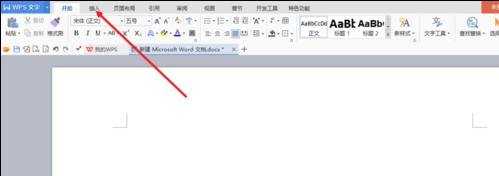
步骤三:接着在插入里面我们找到“超链接”并点击它。
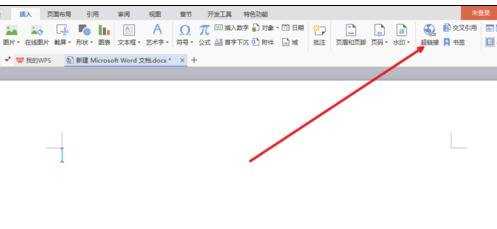
步骤四:然后弹出一个窗口,我们需要先设置页面需要显示的内容,比如我们需要设置超链接为百度网页。
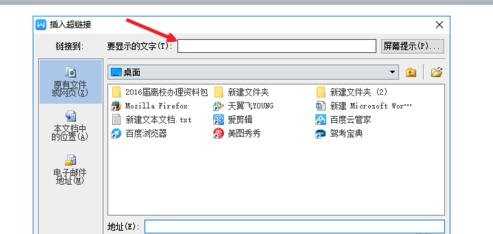
步骤五:将百度网页的网址粘贴复制下来。
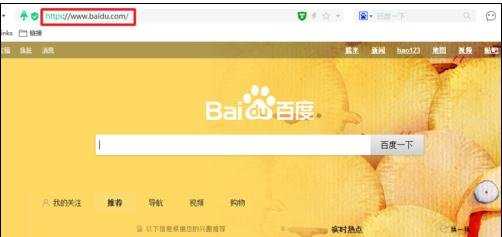
步骤六:然后我们点击确定就好了。
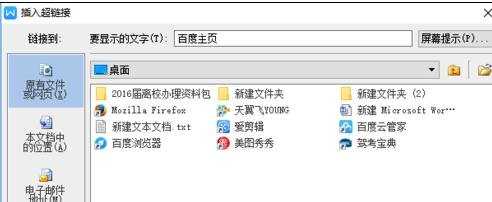
步骤七:接着我们可以看到超链接已经生成了。
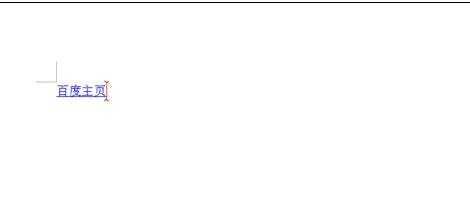
猜你感兴趣:
1.word如何设置超链接
2.如何给word设置超链接
3.word怎样设置超链接图解
4.word中怎样设置超链接
5.Word 2013如何设置超链接提示文字

word设置超链接不顶用怎么设置的评论条评论